每个商户都有自己专属的微网校,用于展示本机构对外发布的直录播课堂。微网校提供一定程度的设置定制功能,用户可以对微网校中的相关模块进行配置,控制微网校的界面风格和显示内容。
本章节将介绍如何在趣录播微信端配置商户的微网校。
[TOC]
## 1. 进入商户管理页
登录趣录播平台后,在左上角项目选择框中选择对应的商户,即可进入该商户的管理界面。如果未创建商户,可以先创建商户。
:-: 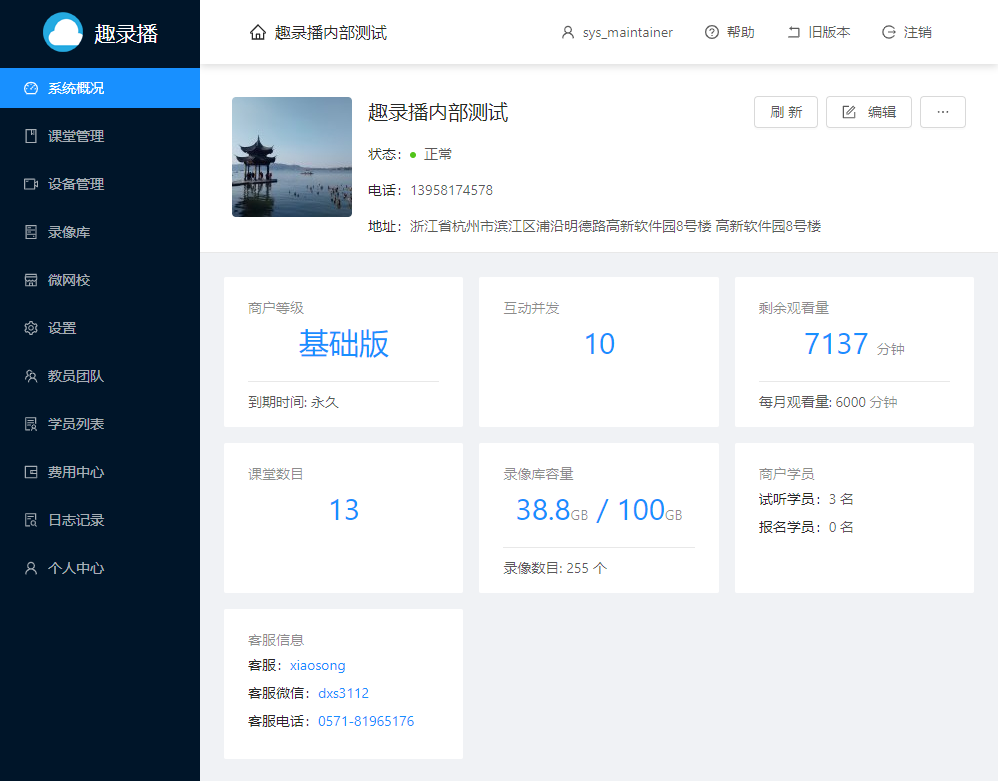
## 2. 进入微网校管理界面
点击左侧菜单中的”微网校“,即可打开商户的微网校管理页面。
:-: 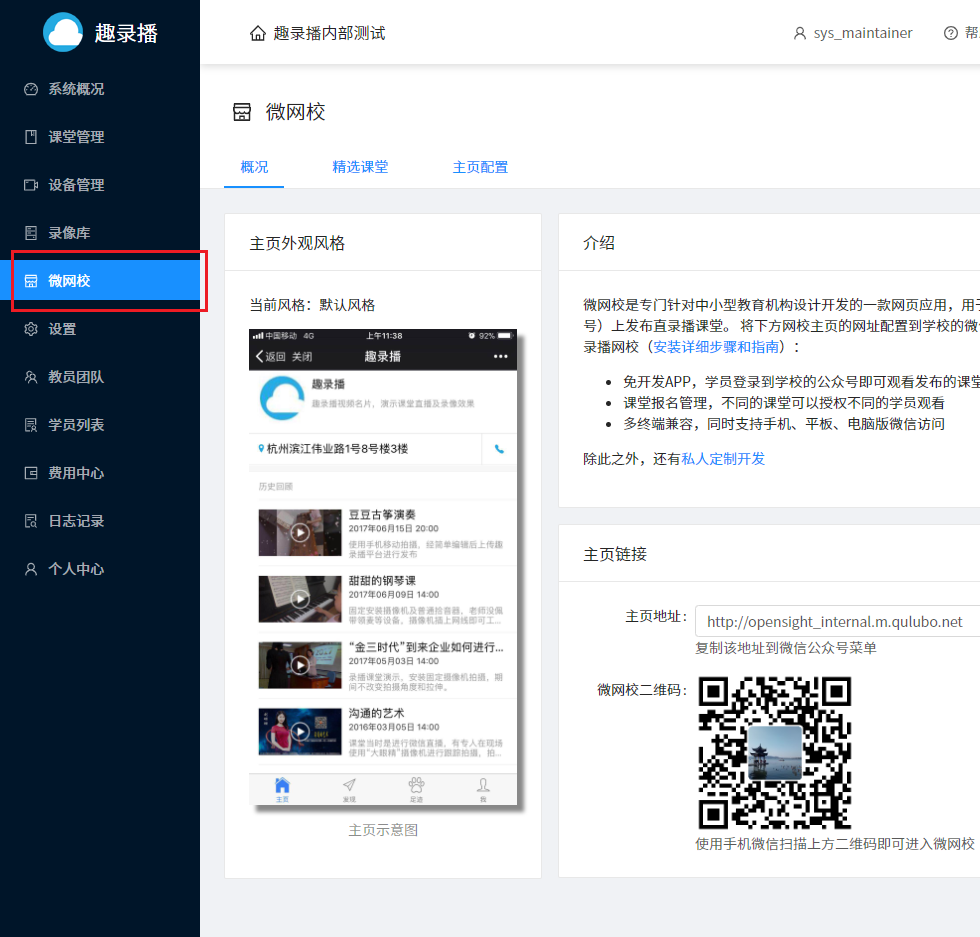
若还未开通微网校服务,开先免费开通。
## 2. 查看微网校主页
无论何时,都可以在微信中打开微网校的主页进行预览,从而可以检查相应的配置是否生效。
微网校概况页面中,右下角有一个二维码,用手机微信扫描该二维码即可打开商户对应的微网校主页。
:-: 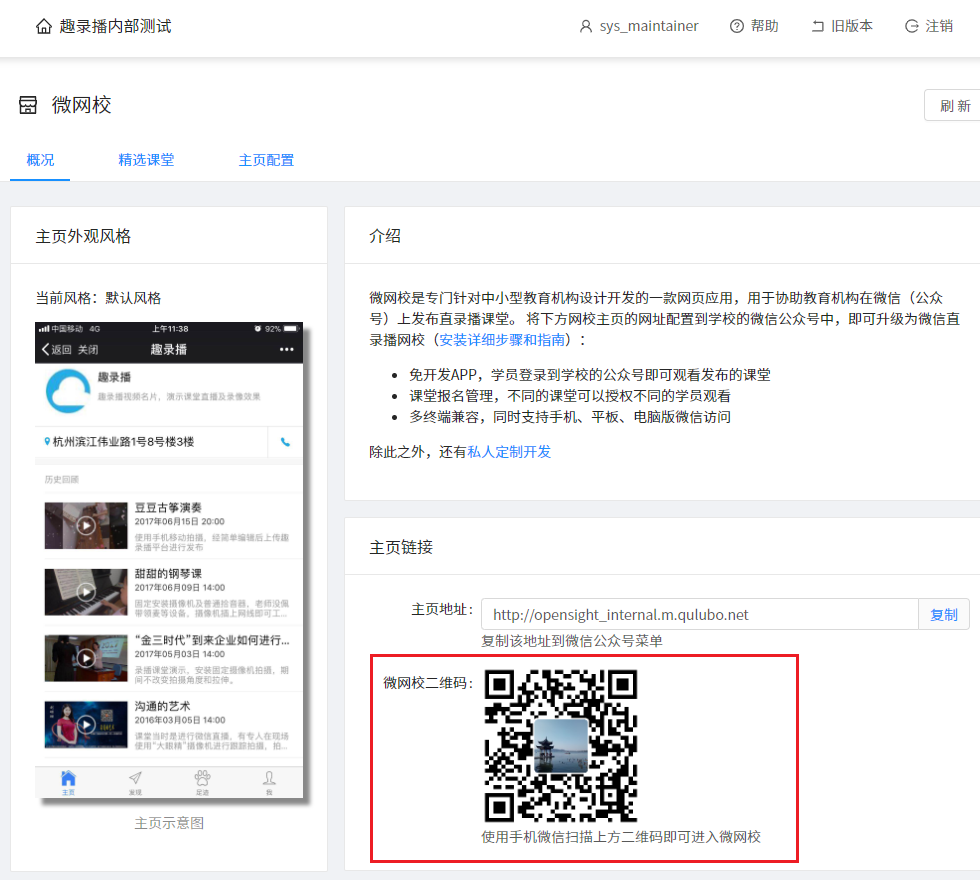
微网校主页示例:
:-: 
## 3. 配置微网校内容
### 3.1 商户信息配置
若需要修改微网校中的学校信息,可点击商户概况界面顶部的”修改“按钮。详情请参考:[修改商户信息](修改商户信息.md)
:-: 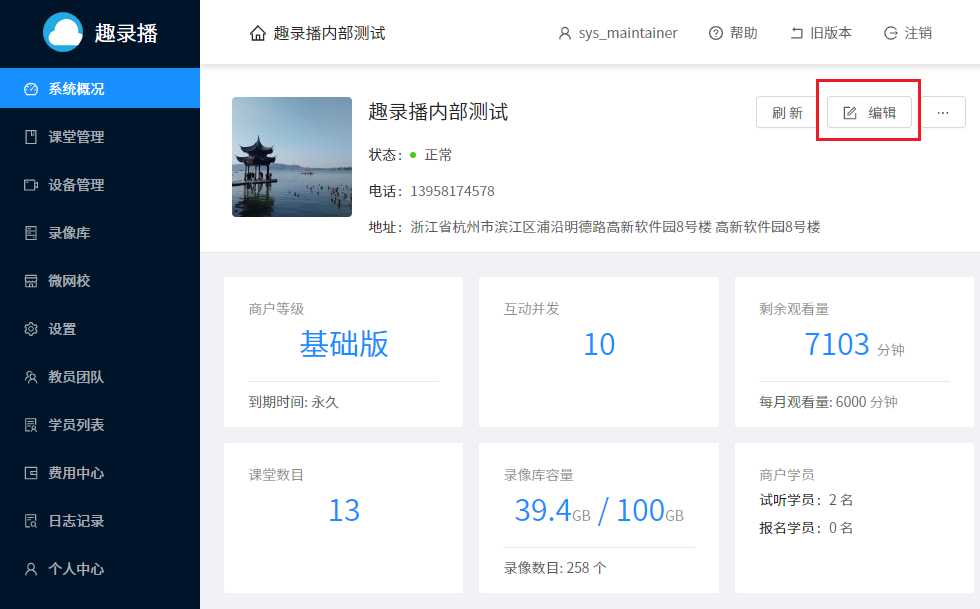
### 3.2 发布课堂
如需将某个课堂发布到微网校中,可以切换到相应课堂的详细信息页面,然后选择发布此课堂并设置合适的发布方式。所有发布的课堂都会显示在商户的微网校中。
### 3.3 设置主页内容
微网校提供一定程度的主页定制功能。用户可以控制自己网校主页上的模块显示。在微网校管理页面中,点击“主页配置”一栏。
:-: 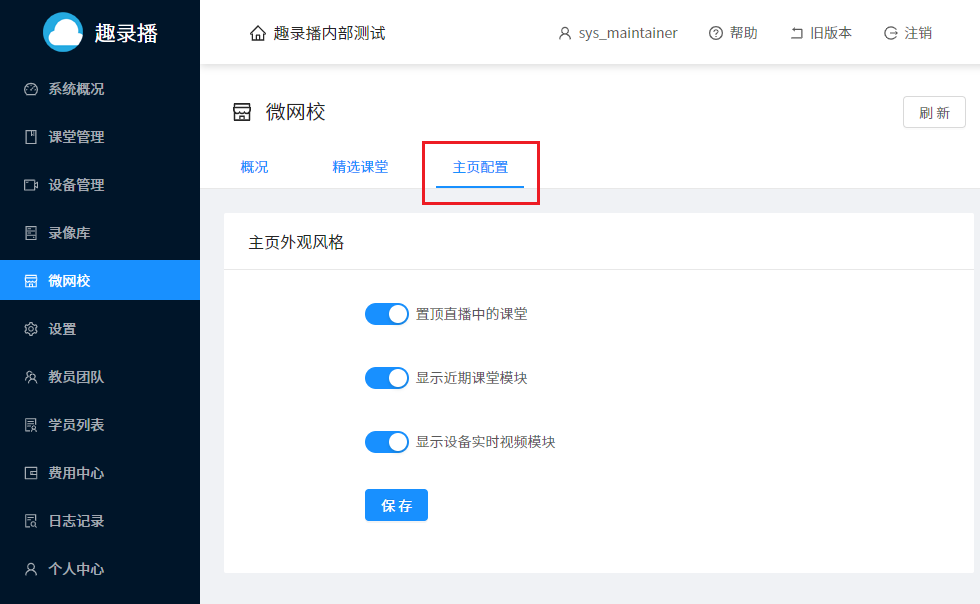
外观配置界面中,目前有如下配置开关:
* 置顶直播中的课堂:当课堂处于直播状态,自动至于主页顶部。如果有多个课堂处于直播中状态,仅最新的一个课堂会被置顶
* 显示近期课堂模块:打开后,微网校主页将按时间先后顺序显示最近的6个课堂。
* 显示设备实时视频模块:打开后,微网校主页中将显示设备的实时视频模块,最多显示4个。
### 3.4 设置精品课堂
用户可以设置10个课堂作为学校的精品推荐课堂,精品课堂将在微网校主页中优先显示,且支持用户自定义顺序。如果精品课堂列表为空,则微网校主页中不显示精品课堂模块。
:-: 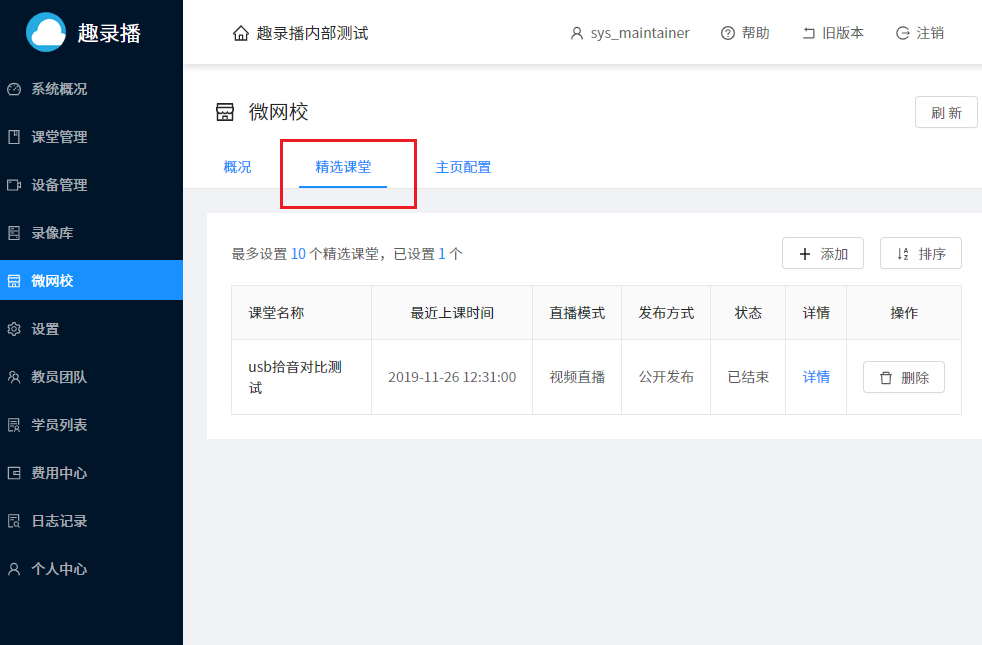
注意:精品课堂必须是商户对外发布的课堂。
## 4. 投放微网校
当微网校配置完成后,且查看其主页没有问题后,培训机构就可以选择一种或几种方式投放微网校了。详细请参看下一章:
[投放微网校](投放微网校.md)
- 前言
- 商户管理
- 创建商户
- 修改商户信息
- 转让商户
- 教员管理
- 课堂管理
- 课堂基础
- 创建课堂
- 配置课堂
- 观看课堂
- 删除课堂
- 课堂录像管理
- 课堂直播
- 视频直播
- 实时互动
- 学员组管理
- 自动录课
- 添加录课任务
- 修改录课任务
- 删除录课任务
- 标签管理
- 添加标签
- 浏览标签
- 移除标签
- 微网校
- 配置微网校
- 投放微网校
- 录像库
- 上传视频文件
- 上传手机中的录像视频
- 上传PC中的录像视频
- 播放录像
- 剪辑录像
- 下载录像
- 分享录像
- 删除录像
- 设备管理
- 设备接入
- 添加专用教学摄像机
- 第三方设备接入平台
- 预览实时视频
- 启动录像
- 设备远程配置
- 登录设备配置后台
- 向第三方平台推流
- 对外发布设备视频
- FAQ
- 设备相关
- 摄像机可以直接插入话筒吗
- 为什么摄像机拍摄屏幕或者投影仪会闪烁横条纹
- 拾音器里的杂音为什么这么大
- 网络摄像机是否支持本地存储录像
- 无线麦克风输出的声音为什么会有较大的嗡嗡声(电流声)
- 趣录播支持接入第三方视频设备吗
- 自购的网络摄像机接入平台后经常断线,如何排查?
- 用户注册相关
- 如何将机构里的老师添加到本机构的商户中
- 是否需要将学员加入到商户才能观看视频
- 课堂相关
- 直播课堂和录播课堂有什么区别
- 趣录播课堂有类似视频互动功能吗?
- 趣录播与传统录播主机做课堂直录播有什么区别
- 可以同时对商户中多个课堂启动直播吗
- 趣录播课堂支持用哪些浏览器观看
- 课堂直播支持PPT等课件吗?
- 课堂直播时可以向学员播放教学视频吗?
- 课堂支持在线收费的功能吗?
- 直播相关
- 直播为什么有延时?
- 使用OBS直播画面卡顿严重
- 使用OBS捕获显示器时黑屏
- 为什么直播时杂音会变得越来越大?
- 网页推流如何设置清晰度
- 录像相关
- 直播录像可以支持下载吗
- 可以上传已经录制好的视频到课堂吗?支持什么格式?
- 为什么录像的占用空间比原始文件要大?
- 微网校发布相关
- 未认证公众号可以投放微网校吗
- 服务计费相关
- 趣录播服务收费吗
- 扩容后录像库空间大小如何计算?免费部分的空间还会有吗?
- 趣录播企业版如何收费?
- 最佳实践
- 常见设备安装
- 安装“月光宝盒”录播摄像机
- 安装教学拾音器
- 安装无线麦克风
- 为“月光宝盒”录播摄像机安装电动云台支架
- 安装usb摄像头
- "月光宝盒"摄像机操作指南
- “月光宝盒”摄像机后台配置
- 用电脑录制“月光宝盒”摄像机的视频
- 直播相关操作指南
- OBS电脑讲课直播指南
- 网页推流屏幕分享插件安装
- 实时互动课堂屏幕分享插件安装
- 二代"大眼睛"摄像机操作指南
- “大眼睛”摄像机后台操作配置
- 用电脑录制“大眼睛”摄像机的视频
